Comment vérifier l'adresse IPv4 sur Ubuntu 22.04

- 668
- 54
- Lucas Bernard
Question - Comment trouver l'adresse IP statique de mon système de bureau Ubuntu? 2 façons de trouver l'adresse IP sur Ubuntu 22.04 Éditions de bureau et de serveur?
Ubuntu 22.04 Desktop Edition est livré avec un environnement de bureau GNOME attrayant. Vous pouvez utiliser l'invite de commande pour vérifier l'adresse IP actuelle de votre système ou utiliser une option GUI pour afficher l'adresse IP locale de votre système.
Vous pouvez également utiliser un autre article pour modifier l'adresse IP sur Ubuntu 22.04 Éditions de bureau et de serveur.
Choisissez l'une des méthodes ci-dessous pour vérifier l'adresse IP actuelle sur un système Ubuntu.
Méthode 1: Vérification de l'adresse IP via la ligne de commande sur Ubuntu 22.04
Les utilisateurs de bureau Ubuntu appuyez sur Ctrl + Alt + T pour ouvrir le terminal et l'utilisateur du serveur se connecte au système sur SSH.
Une fois l'accès au terminal, exécutez le IP addr show ou sa version courte ip a Commande pour afficher toutes les adresses IPv3 configurées sur les intestins de réseau.
ip a Vous verrez toutes les adresses IPv4 attribuées sur les interfaces réseau.
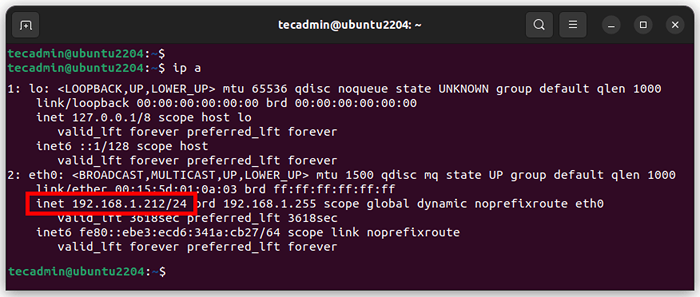 Répertoriez toutes les adresses IPv4 à l'aide de la ligne de commande
Répertoriez toutes les adresses IPv4 à l'aide de la ligne de commandeLa sortie ci-dessus montre que le 192.168.1.212 Ip avec 24 netmark est configuré sur le système
Méthode 2: Vérification de l'adresse IP dans Ubuntu 22.04 Desktop
Pour suivre cette méthode, vous devez avoir un environnement de bureau sur votre système Ubuntu. Maintenant,
- Connectez-vous au système de bureau Ubuntu et ouvrez les paramètres comme indiqué sur l'écran ci-dessous.
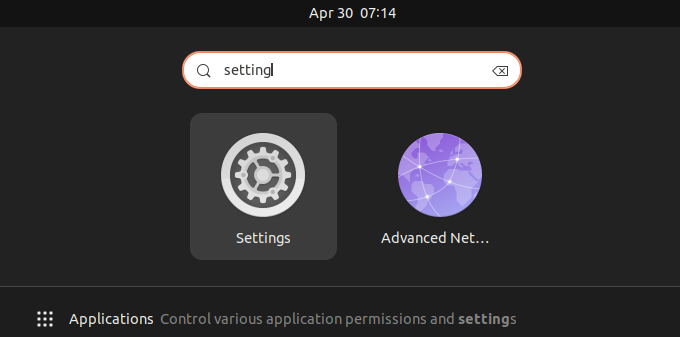 Ouvrez les paramètres de votre système
Ouvrez les paramètres de votre système - Dans la barre latérale gauche, cliquez sur l'onglet réseau. Après cela, cliquez sur l'icône pour ouvrir le paramètre de l'interface réseau de systèmes comme indiqué sur l'écran ci-dessous.
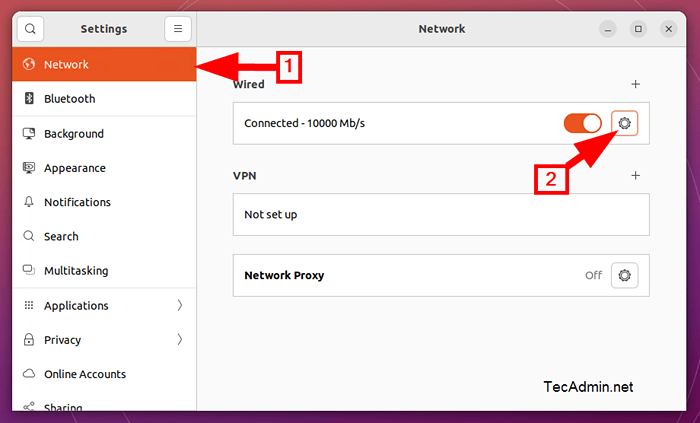 Ouvrir les paramètres du réseau
Ouvrir les paramètres du réseau - Une nouvelle boîte de dialogue apparaîtra avec les détails de toutes les adresses IPv4 configurées sur les interfaces réseau.
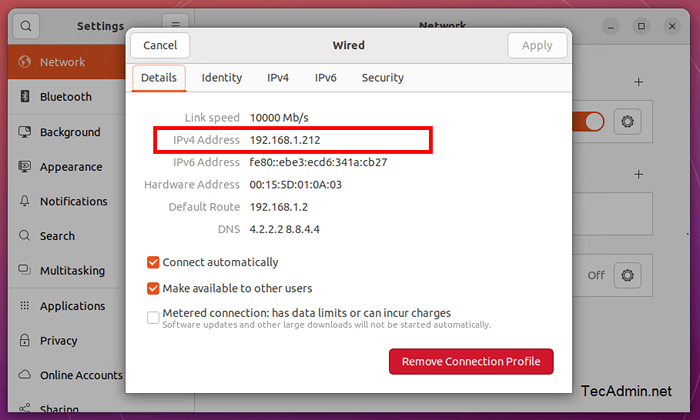 Toutes les adresses IPv4 configurées répertoriées ici
Toutes les adresses IPv4 configurées répertoriées ici
Conclure
Dans ce tutoriel, vous avez appris à trouver l'adresse IP actuellement configurée sur un système Ubuntu. J'espère que ce tutoriel vous fournit la bonne instruction et vous est utile pour vous.
- « Comment changer le gestionnaire d'affichage dans Ubuntu Desktop
- (Résolu) - Erreur ReactJS 404 sur le rechargement de la page »

